導言
分頁和排序是顯示資料時常用到的功能。例如,在一個線上書店裡搜尋關於ASP.NET 的書的時候,可能結果會是成百上千,而每頁只列出十條。而且結果可以依照title(書名),price(價格),page count(頁數),author name(作者)等來排序。我們在分頁和排序報表資料 裡已經討論過, GridView, DetailsView, 和FormView 都有內建的分頁功能,只需要勾一個checkbox就可以開啟。 GridView 也支援內建的排序。
不幸的是,DataList 和Repeater 都沒有提供內建的分頁和排序功能。本章我們將學習如何在DataList 和Repeater 裡加入分頁和排序的支援。我們需要建立分頁介面,顯示正確的頁的記錄,並在postback過程中記下瀏覽的頁。雖然這會比GridView, DetailsView, 和FormView花費更多的時間和寫更多的程式碼,但也提供了更多的可擴展性。
注意:本章集中精力討論分頁,下章我們將學習排序。
第一步: 新增分頁和排序的教程頁
先加入本章和下一章所需的頁。建立一個名為PagingSortingDataListRepeater的資料夾,然後新增下面的5個頁,記得全部選擇Site.master。
Default.aspx
Paging.aspx
Sorting.aspx
SortingWithDefaultPaging.aspx
SortingWithCustomPaging.aspx
 圖, Controls資料夾裡拖一個SectionLevelTutorialListing.ascx用戶控制進來。這個使用者控制我們已經用了很多次了。請參閱母板頁和網站導覽 。
圖, Controls資料夾裡拖一個SectionLevelTutorialListing.ascx用戶控制進來。這個使用者控制我們已經用了很多次了。請參閱母板頁和網站導覽 。
 為了將排序和分頁的教學列出來,我們需要將他們加入site map(網站地圖)裡。開啟Web.sitemap文件,將下面的標記語言加入到「Editing and Deleting with the DataList」()的節點後面:
為了將排序和分頁的教學列出來,我們需要將他們加入site map(網站地圖)裡。開啟Web.sitemap文件,將下面的標記語言加入到「Editing and Deleting with the DataList」()的節點後面:
<siteMapNode
url="~/PagingSortingDataListRepeater/Default.aspx"
title="Paging and Sorting with the DataList and Repeater"
description="Paging and Sorting the Data in the DataList and Repeater Controls">
<siteMapNode
url="~/PagingSortingDataListRepeater/Paging.aspx"
title="Paging"
description="Learn how to page through the data shown
in the DataList and Repeater controls." />
<siteMapNode
url="~/PagingSortingDataListRepeater/Sorting.aspx"
title="Sorting"
description="Sort the data displayed in a DataList or
Repeater control." />
<siteMapNode
url="~/PagingSortingDataListRepeater/SortingWithDefaultPaging.aspx"
title="Sorting with Default Paging"
description="Create a DataList or Repeater control that is paged using
default paging and can be sorted." />
<siteMapNode
url="~/PagingSortingDataListRepeater/SortingWithCustomPaging.aspx"
title="Sorting with Custom Paging"
description="Learn how to sort the data displayed in a DataList or
Repeater control that uses custom paging." />
</siteMapNode>
圖3: 更新Site Map 在前面對分頁
在前面對分頁
『如何使用GridView, DetailsView, FormView 來分頁。這三個控制項都提供了一種稱為預設分頁的功能,僅僅只需要從智慧標籤中勾上「Enable Paging」(開啟分頁)即可。在使用預設分頁時,每次請求資料 – 無論是第一頁還是其它頁–GridView, DetailsView, 和FormView 都會重新請求所有的資料。然後根據請求的頁索引和每頁顯示的記錄數來顯示特定頁的數據,而忽略其它數據(即雖然被要求但未顯示的數據)。我們在分頁和排序報表資料 裡已經詳細的討論過預設分頁了。
預設分頁由於每次都請求所有的數據,因此在大數據量的情況下並不合適。例如,想像一下每頁顯示10條數據,總共有50,000條。每次使用者瀏覽一頁時,都要從資料庫請求50,000條數據,而其中只有10條會被顯示。
自訂分頁使用每次只返回請求的數據,從而解決了預設分頁的效能問題。當使用自訂分頁時,我們需要寫有效的傳回正確的記錄的SQL語句。我們在裡學習了用SQL Server2005的ROW_NUMBER() keyword 來創建這樣的語句。
在DataList或Repeater裡使用預設分頁,我們可以使用PagedDataSource class來包裝ProductsDataTable裡需要分頁的內容。 PagedDataSource類別有一個可以賦給任何枚舉類型物件的DataSource屬性,和PageSize (每頁顯示的記錄數)and CurrentPageIndex (目前頁的索引)。一旦設定了這些屬性,PagedDataSource就可以作為任何資料控制項的資料來源。 PagedDataSource根據PageSize和CurrentPageIndex來傳回適當的記錄。圖4描述了PagedDataSource類別的功能。
圖 4: PagedDataSource使用可分頁的介麵包裝枚舉物件
PagedDataSource物件可以在BLL裡直接建立和配置,並透過ObjectDataSource綁定到DataList或Repeater。或者也可以在ASP.NET 頁的後台程式碼裡直接做這些。如果使用後者方法,我們就不能使用ObjectDataSource而應該直接編程將分頁資料綁定到DataList或Repeater。
PagedDataSource对象也有支持自定义分页的属性。但是在这里我们将不讨论它,因为我们在ProductsBLL类里已经有一个可以精确的返回需要显示的记录的方法。本章我们将学习如何通过在ProductsBLL类里添加一个返回合适的PagedDataSource对象的方法来实现默认分页。下章我们再讨论自定义分页。
第二步: 在BLL里添加默认的分页方法
ProductsBLL类里现在有一个返回所有product的方法–GetProducts()–和一个返回特定子集的方法–GetProductsPaged(startRowIndex,maximumRows)。当使用默认分页时,GridView, DetailsView, FormView 使用GetProducts()方法获取所有的product,但是在内部使用PagedDataSource来显示正确的记录子集。在DataList和Repeater里实现同样的功能,我们可以在BLL里创建一个模拟这种行为的方法。
在ProductsBLL里添加一个带两个整型参数的方法,名为GetProductsAsPagedDataSource:
pageIndex – 显示的页的索引,从0开始
pageSize – 每页显示的记录数.
GetProductsAsPagedDataSource首先从GetProducts()里获取所有的记录。然后创建一个PagedDataSource对象,将CurrentPageIndex和PageSize属性设置为传进来的参数,pageIndex和pageSize。方法的最后返回这个配置过的PagedDataSource。
[System.ComponentModel.DataObjectMethodAttribute
(System.ComponentModel.DataObjectMethodType.Select, false)]
public PagedDataSource GetProductsAsPagedDataSource(int pageIndex, int pageSize)
{
// Get ALL of the products
Northwind.ProductsDataTable products = GetProducts();
// Limit the results through a PagedDataSource
PagedDataSource pagedData = new PagedDataSource();
pagedData.DataSource = products.Rows;
pagedData.AllowPaging = true;
pagedData.CurrentPageIndex = pageIndex;
pagedData.PageSize = pageSize;
return pagedData;
}第三步: 在DataList里使用默认分页显示Product
完成GetProductsAsPagedDataSource方法后,我们现在来创建一个提供默认分页的DataList或Repeater。打开PagingSortingDataListRepeater文件夹下的Paging.aspx页,拖一个DataList进来,将ID设为ProductsDefaultPaging。通过智能标签创建一个名为ProductsDefaultPagingDataSource的ObjectDataSource并用GetProductsAsPagedDataSource方法配置它。

图 5: 创建并配置ObjectDataSource
在UPDATE, INSERT, DELETE 标签的下拉列表里都选择“(None)”.

图 6: 在UPDATE, INSERT, DELETE 标签的下拉里选择“(None)”
因为GetProductsAsPagedDataSource方法需要两个参数,因此向导会提示我们选择参数源。page index和page size的值必须在postback过程中记下来。它们可以存在view state,querystring,session里或用其它技术来记录。本章我们使用querystring。
分别使用querystring字段“pageIndex” 和“pageSize”来配置pageIndex和pageSize。见图7。由于用户第一次浏览页的时候没有querystring,因此还需要设置这两个参数的默认值。将pageIndex的默认值设为0(表示显示第一页数据),将pageSize的默认值设为4。

图 7: 配置参数
配置完ObjectDataSource后,Visual Studio自动为DataList创建一个ItemTemplate。修改它让它只显示product的name,category和supplier。将DataList的RepeatColumns属性设为2,Width设为“100%”, ItemStyle的Width设为 “50%”. 这样的设置会为两列提供相同的间距。完成这些后DataList和ObjectDataSource的标记语言看起来应该如下:
<asp:DataList ID="ProductsDefaultPaging" runat="server" Width="100%"
DataKeyField="ProductID" DataSourceID="ProductsDefaultPagingDataSource"
RepeatColumns="2" EnableViewState="False">
<ItemTemplate>
<h4><asp:Label ID="ProductNameLabel" runat="server"
Text='<%# Eval("ProductName") %>'></asp:Label></h4>
Category:
<asp:Label ID="CategoryNameLabel" runat="server"
Text='<%# Eval("CategoryName") %>'></asp:Label><br />
Supplier:
<asp:Label ID="SupplierNameLabel" runat="server"
Text='<%# Eval("SupplierName") %>'></asp:Label><br />
<br />
<br />
</ItemTemplate>
<ItemStyle Width="50%" />
</asp:DataList>
<asp:ObjectDataSource ID="ProductsDefaultPagingDataSource" runat="server"
OldValuesParameterFormatString="original_{0}" TypeName="ProductsBLL"
SelectMethod="GetProductsAsPagedDataSource">
<SelectParameters>
<asp:QueryStringParameter DefaultValue="0" Name="pageIndex"
QueryStringField="pageIndex" Type="Int32" />
<asp:QueryStringParameter DefaultValue="4" Name="pageSize"
QueryStringField="pageSize" Type="Int32" />
</SelectParameters>
</asp:ObjectDataSource>注意:由于这里我们不实现任何更新或删除的功能,你可以禁用DataList的view state来减少页面的大小。
第一次浏览页的时候,querystring里没有提供pageIndex 和pageSize的值,因此将使用默认的0和4。见图8。DataList将显示4条product记录。

图 8: 显示4条Product
由于还没有分页的界面,因此用户现在还不能直接导航到第二页。我们将在第四步里创建分页界面。现在我们只能直接在querystring里指定分页的参数来进行分页。例如,我们可以将地址从Paging.aspx改为Paging.aspx?pageIndex=2,然后回车,来浏览第二页。这样就可以看到第二页的数据了,见图9。
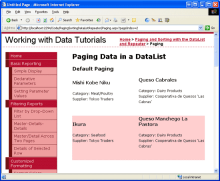
图 9: 显示第二页数据
第四步: 创建分页界面
有很多不同的完成分页界面的方法。GridView, DetailsView, FormView 提供了4种不同的界面:
Next, Previous(后一页,前一页) – 用户可以浏览上一页或下一页.
Next, Previous, First(第一页), Last (最后一页)– 除了上面的功能,这个还包含第一页和最后一页。
Numeric (数字)–在分页界面上列出页数,用户可以随意的选择一个页 .
Numeric, First, Last – 在上一个功能的基础上增加了第一页和最后一页.
对DataList 和Repeater而言,我们需要决定它的分页界面并实现它。这其中包含了需要创建web控件和当特定页的button被点时显示请求的页。另外某些分页界面的控件可能需要禁用。例如,当使用Next, Previous, First, Last这个模式来显示时,如果浏览第一页数据,那么第一页和前一页的button应该被禁用。
本章我们使用 Next, Previous, First, Last界面。添加4个button,并将ID分别设为FirstPage,PrevPage,NextPage和LastPage。将Text设为“”, “Last >>”.
<asp:Button runat="server" ID="FirstPage" Text="<< First" /> <asp:Button runat="server" ID="PrevPage" Text="< Prev" /> <asp:Button runat="server" ID="NextPage" Text="Next >" /> <asp:Button runat="server" ID="LastPage" Text="Last >>" />
然后为每个button创建一个Click事件处理。呆会我们将添加代码来显示请求的页。
记下分页的总记录数
不管选择哪种分页界面,我们都需要计算和记下分页的总记录数。总的行数(和page size)来决定总的页数,它决定了那些分页界面的控件需要增加或启用。在我们创建的Next, Previous, First, Last 界面里,page count(页数)在两种情况下需要被用到:
判断我们是否在浏览最后一页,这种情况下Next 和Last buttons 需要禁用。
如果用户点了Last button我们需要将它转到最后一页,它的索引等于page count减1。
page count通过总行数除以page size(页数)来计算得到。例如我们要分页79条记录,每页显示4条,那么page count为20(79/4)。如果我们使用数字分页界面,就可以通过这个信息来决定要显示多少个数字页的button。如果分页界面只包含Next 和Last buttons,可以通过page count来什么时候禁用Next 和Last buttons。
如果分页界面包含Last button(最后一页),我们需要在postback过程中记下分页的总记录数,这样在点Last button的时候我们可以获得最后一页的索引。为了方便实现这个,我们在ASP.NET页的后台代码里创建一个TotalRowCount属性来将这个值保存到view state里。
private int TotalRowCount
{
get
{
object o = ViewState["TotalRowCount"];
if (o == null)
return -1;
else
return (int)o;
}
set
{
ViewState["TotalRowCount"] = value;
}
}
除了TotalRowCount外,还需要为page index,page size和page count创建页面级的只读属性来方便读取。
private int PageIndex
{
get
{
if (!string.IsNullOrEmpty(Request.QueryString["pageIndex"]))
return Convert.ToInt32(Request.QueryString["pageIndex"]);
else
return 0;
}
}
private int PageSize
{
get
{
if (!string.IsNullOrEmpty(Request.QueryString["pageSize"]))
return Convert.ToInt32(Request.QueryString["pageSize"]);
else
return 4;
}
}
private int PageCount
{
get
{
if (TotalRowCount <= 0 || PageSize <= 0)
return 1;
else
return ((TotalRowCount + PageSize) - 1) / PageSize;
}
}
获取分页的总记录数
从ObjectDataSource的Select()方法返回一个PagedDataSource对象包含所有的product记录,即使只有一部分会在DataList里显示。PagedDataSource的Count property 返回将在DataList里显示的项的数目。DataSourceCount property 返回PagedDataSource里的所有项的的总数目。因此我们需要将ASP.NET页的TotalRowCount属性赋值为PagedDataSource的DataSourceCount。
我们为ObjectDataSource的Selectd事件创建一个event handler来完成这些。在Selectd的event handler里我们获取ObjectDataSource的Select()方法的返回值–在这种情况下是PagedDataSource。
protected void ProductsDefaultPagingDataSource_Selected
(object sender, ObjectDataSourceStatusEventArgs e)
{
// Reference the PagedDataSource bound to the DataList
PagedDataSource pagedData = (PagedDataSource)e.ReturnValue;
// Remember the total number of records being paged through
// across postbacks
TotalRowCount = pagedData.DataSourceCount;
}
显示请求的页的数据
当用户点分页界面上的button时,我们需要显示请求的页的数据。由于分页的参数在querystring里指定,因此使用Response.Redirect(url)来让用户重新请求带合适分页参数的Paging.aspx页。例如,显示第二页的数据,我们将用户重定向到Paging.aspx?pageIndex=1。
创建一个RedirectUser(sendUserToPageIndex)方法来重定向用户到Paging.aspx?pageIndex=sendUserToPageIndex。然后在四个按钮的Click事件处理里调用这个方法。在FirstPageClick里调用RedirectUser(0),在PrevPageClick里调用RedirectUser(PageIndex-1)。
protected void FirstPage_Click(object sender, EventArgs e)
{
// Send the user to the first page
RedirectUser(0);
}
protected void PrevPage_Click(object sender, EventArgs e)
{
// Send the user to the previous page
RedirectUser(PageIndex - 1);
}
protected void NextPage_Click(object sender, EventArgs e)
{
// Send the user to the next page
RedirectUser(PageIndex + 1);
}
protected void LastPage_Click(object sender, EventArgs e)
{
// Send the user to the last page
RedirectUser(PageCount - 1);
}
private void RedirectUser(int sendUserToPageIndex)
{
// Send the user to the requested page
Response.Redirect(string.Format("Paging.aspx?pageIndex={0}&pageSize={1}",
sendUserToPageIndex, PageSize));
}
完成Click事件处理后,DataList的记录现在可以通过button来分页了,你可以测试一下。
禁用分页控件
现在无论浏览哪页四个按钮都是可用的。然而我们在浏览第一页时需要禁用 First 和Previous buttons ,在浏览最后一页时需要禁用Next 和Last buttons。通过ObjectDataSource的Select()方法返回的PagedDataSource对象有几个属性– IsFirstPage 和 IsLastPage –通过它们可以判断用户浏览的是否是第一或最后一页数据。添加下面的代码到ObjectDataSource的Selected事件处理里:
// Configure the paging interface based on the data in the PagedDataSource FirstPage.Enabled = !pagedData.IsFirstPage; PrevPage.Enabled = !pagedData.IsFirstPage; NextPage.Enabled = !pagedData.IsLastPage; LastPage.Enabled = !pagedData.IsLastPage;
添加完后,当浏览第一页时,First 和Previous buttons 将被禁用。当浏览最后一页时,Next 和 Last buttons 将被禁用。
我们最后来实现在分页界面里通知用户他们当前是浏览的哪页和一共有多少页。添加一个Label控件并将ID设为CurrentPageNumber。在ObjectDataSource的Selected事件处理中设置它的Text属性,让它显示当前浏览的页(PageIndex+1)和总页数(PageCount)。
// Display the current page being viewed...
CurrentPageNumber.Text = string.Format("You are viewing page {0} of {1}...",
PageIndex + 1, PageCount);
图10是第一次浏览Paging.aspx页的样子。由于querystring是空的,因此DataList默认显示最开始的4条product。First 和Previous buttons 被禁用。点Next 会显示下面的4条记录(见图11),而First 和Previous buttons 同时被启用了。
图 10: 第一页数据

图 11: 第二页数据
注意:分页界面可以进一步改善,比如增加允许用户来指定每页显示多少记录。例如添加一个DropDownList列出page size的选项,比如5, 10, 25, 50, 和ALL。用户选择了page size后会重定向到Paging.aspx?pageIndex=0&pageSize=selectedPageSize。我将这个作为练习留给读者自己完成。
使用自定义分页
DataList使用没有效率的默认分页技术。当大数据量时,我们需要使用自定义分页。虽然实现的细节有所不同,但是分页里的概念和默认分页是一样的。默认分页时,使用ProductsBLL类的GetProductsPaged方法(而不是GetProductsAsPagedDataSource)。正如在大数据量时提高分页的效率 里讨论的那样,GetProductsPaged需要传入开始行的索引和行的最大数目。这些参数可以通过默认分页里使用的querystring里的pageIndex和pageSize参数来保存。
由于自定义分页里没有PagedDataSource,所以需要其它技术来决定总记录数和判断我们是否显示第一或最后一页数据。ProductsBLL类的TotalNumberOfProducts()方法返回roduct的总记录数。而为了判断是否浏览的是第一页数据,我们需要检查开始行的索引–如果是0,则表示在浏览第一页。如果开始行的索引加上最大的行数大于或等于总记录数则表示在最后一页.我们将在下章详细的讨论如何实现自定义分页。
总结
DataList和Repeater都没有提供象GridView, DetailsView, FormView 那样的分页的支持,这样的功能需要我们来实现。最简单的实现方法是使用默认分页,将所有的product都包装到PagedDataSource里,然后绑定PagedDataSource到DataList或Repeater。本章我们在ProductsBLL类里添加GetProductsAsPagedDataSource方法,它返回PagedDataSource。ProductsBLL类已经包含了自定义分页需要的方法– GetProductsPaged和TotalNumberOfProducts。
不管是自定义方法里获取精确的记录还是默认方法里获取所有记录,我们都需要手动添加分页界面。本章我们创建的是包含4个button控件的Next, Previous, First, Last interface 。当然还添加了一个显示当前页和总页数的Label控件。
更多DataList和Repeater資料分頁相关文章请关注PHP中文网!
 c#vs. .net:澄清關鍵差異和相似之處May 01, 2025 am 12:12 AM
c#vs. .net:澄清關鍵差異和相似之處May 01, 2025 am 12:12 AMC#是一種編程語言,而.NET是一個軟件框架。 1.C#由微軟開發,適用於多平台開發。 2..NET提供類庫和運行時環境,支持多語言。兩者協同工作,構建現代應用。
 超越炒作:評估C#.NET的當前作用Apr 30, 2025 am 12:06 AM
超越炒作:評估C#.NET的當前作用Apr 30, 2025 am 12:06 AMC#.NET是一個強大的開發平台,結合了C#語言和.NET框架的優勢。 1)它廣泛應用於企業應用、Web開發、遊戲開發和移動應用開發。 2)C#代碼編譯成中間語言後由.NET運行時環境執行,支持垃圾回收、類型安全和LINQ查詢。 3)使用示例包括基本控制台輸出和高級LINQ查詢。 4)常見錯誤如空引用和類型轉換錯誤可以通過調試器和日誌記錄解決。 5)性能優化建議包括異步編程和優化LINQ查詢。 6)儘管面臨競爭,C#.NET通過不斷創新保持其重要地位。
 C#.NET的未來:趨勢和機遇Apr 29, 2025 am 12:02 AM
C#.NET的未來:趨勢和機遇Apr 29, 2025 am 12:02 AMC#.NET的未來趨勢主要集中在雲計算、微服務、AI和機器學習集成以及跨平台開發三個方面。 1)雲計算和微服務:C#.NET通過Azure平台優化雲環境表現,支持構建高效微服務架構。 2)AI和機器學習集成:借助ML.NET庫,C#開發者可在應用中嵌入機器學習模型,推動智能化應用發展。 3)跨平台開發:通過.NETCore和.NET5 ,C#應用可在Windows、Linux和macOS上運行,擴展部署範圍。
 C#.NET開發今天:趨勢和最佳實踐Apr 28, 2025 am 12:25 AM
C#.NET開發今天:趨勢和最佳實踐Apr 28, 2025 am 12:25 AMC#.NET開發的最新動態和最佳實踐包括:1.異步編程提高應用響應性,使用async和await關鍵字簡化非阻塞代碼;2.LINQ提供強大查詢功能,通過延遲執行和表達式樹高效操作數據;3.性能優化建議包括使用異步編程、優化LINQ查詢、合理管理內存、提升代碼可讀性和維護性、以及編寫單元測試。
 C#.NET:使用.NET生態系統構建應用程序Apr 27, 2025 am 12:12 AM
C#.NET:使用.NET生態系統構建應用程序Apr 27, 2025 am 12:12 AM如何利用.NET構建應用?使用.NET構建應用可以通過以下步驟實現:1)了解.NET基礎知識,包括C#語言和跨平台開發支持;2)學習核心概念,如.NET生態系統的組件和工作原理;3)掌握基本和高級用法,從簡單控制台應用到復雜的WebAPI和數據庫操作;4)熟悉常見錯誤與調試技巧,如配置和數據庫連接問題;5)應用性能優化與最佳實踐,如異步編程和緩存。
 C#作為多功能.NET語言:應用程序和示例Apr 26, 2025 am 12:26 AM
C#作為多功能.NET語言:應用程序和示例Apr 26, 2025 am 12:26 AMC#在企業級應用、遊戲開發、移動應用和Web開發中均有廣泛應用。 1)在企業級應用中,C#常用於ASP.NETCore開發WebAPI。 2)在遊戲開發中,C#與Unity引擎結合,實現角色控制等功能。 3)C#支持多態性和異步編程,提高代碼靈活性和應用性能。
 C#.NET用於網絡,桌面和移動開發Apr 25, 2025 am 12:01 AM
C#.NET用於網絡,桌面和移動開發Apr 25, 2025 am 12:01 AMC#和.NET適用於Web、桌面和移動開發。 1)在Web開發中,ASP.NETCore支持跨平台開發。 2)桌面開發使用WPF和WinForms,適用於不同需求。 3)移動開發通過Xamarin實現跨平台應用。
 C#.NET生態系統:框架,庫和工具Apr 24, 2025 am 12:02 AM
C#.NET生態系統:框架,庫和工具Apr 24, 2025 am 12:02 AMC#.NET生態系統提供了豐富的框架和庫,幫助開發者高效構建應用。 1.ASP.NETCore用於構建高性能Web應用,2.EntityFrameworkCore用於數據庫操作。通過理解這些工具的使用和最佳實踐,開發者可以提高應用的質量和性能。


熱AI工具

Undresser.AI Undress
人工智慧驅動的應用程序,用於創建逼真的裸體照片

AI Clothes Remover
用於從照片中去除衣服的線上人工智慧工具。

Undress AI Tool
免費脫衣圖片

Clothoff.io
AI脫衣器

Video Face Swap
使用我們完全免費的人工智慧換臉工具,輕鬆在任何影片中換臉!

熱門文章

熱工具

PhpStorm Mac 版本
最新(2018.2.1 )專業的PHP整合開發工具

EditPlus 中文破解版
體積小,語法高亮,不支援程式碼提示功能

Atom編輯器mac版下載
最受歡迎的的開源編輯器

Dreamweaver CS6
視覺化網頁開發工具

MinGW - Minimalist GNU for Windows
這個專案正在遷移到osdn.net/projects/mingw的過程中,你可以繼續在那裡關注我們。 MinGW:GNU編譯器集合(GCC)的本機Windows移植版本,可自由分發的導入函式庫和用於建置本機Windows應用程式的頭檔;包括對MSVC執行時間的擴展,以支援C99功能。 MinGW的所有軟體都可以在64位元Windows平台上運作。





